
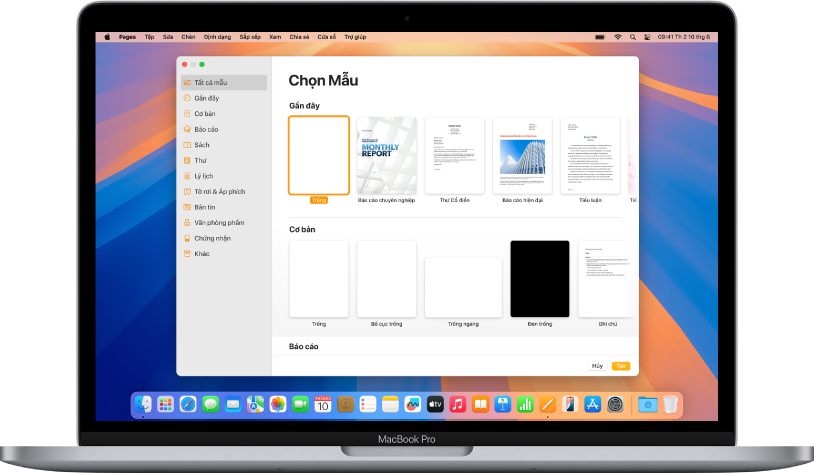
Bắt đầu với mẫu
Tất cả tài liệu bắt đầu với mẫu – một mô hình mà bạn có thể sử dụng làm điểm bắt đầu. Bạn có thể tạo tài liệu soạn thảo văn bản, chẳng hạn như báo cáo và thư, và tài liệu bố cục trang, chẳng hạn như áp phích và bản tin. Chỉ cần thay thế hình ảnh và văn bản mẫu bằng nội dung của riêng bạn.
Giới thiệu về tài liệu soạn thảo văn bản và tài liệu bố cục trang
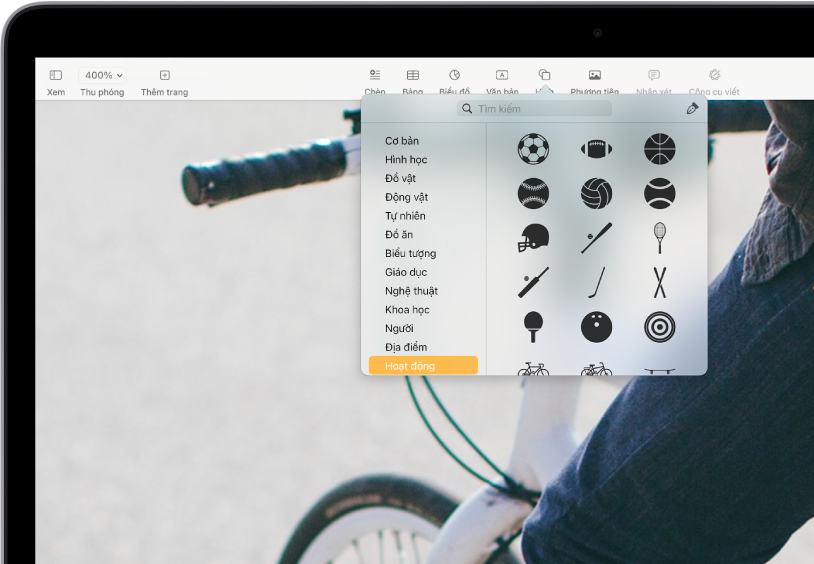
Thêm ảnh, hình, bảng và các nội dung khác
Thêm đối tượng như bảng, biểu đồ, hình và phương tiện (hình ảnh, âm thanh và video) vào tài liệu của bạn. Bạn có thể tạo lớp các đối tượng, định cỡ lại chúng và đặt chúng ở bất cứ đâu trên trang.
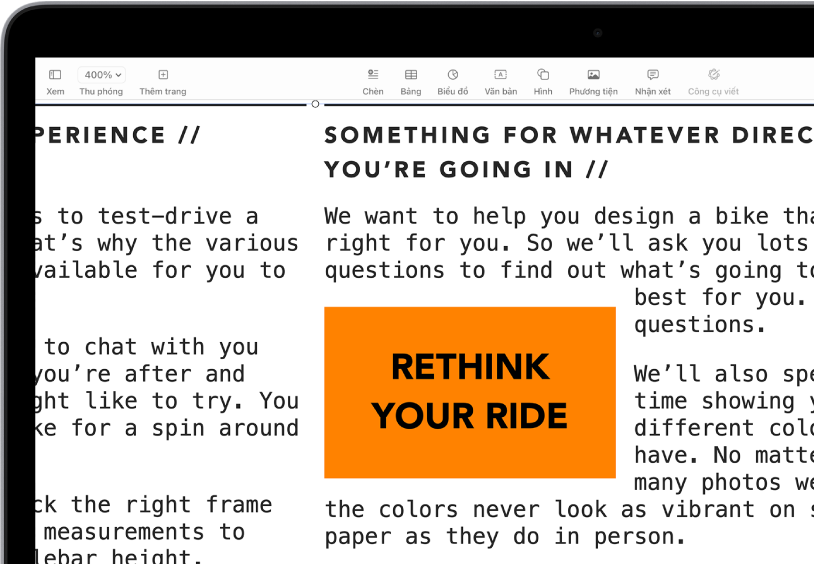
Tùy chỉnh mọi chi tiết
Thay đổi hình thức của văn bản, thêm bóng đổ rơi vào hình ảnh, tô màu cho hình và các tính năng khác – bạn có thể sửa đổi mọi thứ trong tài liệu. Bạn thậm chí có thể ngắt dòng văn bản quanh các hình ảnh, liên kết các hộp văn bản để văn bản chạy từ một hộp sang hộp tiếp theo hoặc sử dụng tính năng hợp nhất thư để tự động cá nhân hóa nhiều tài liệu.
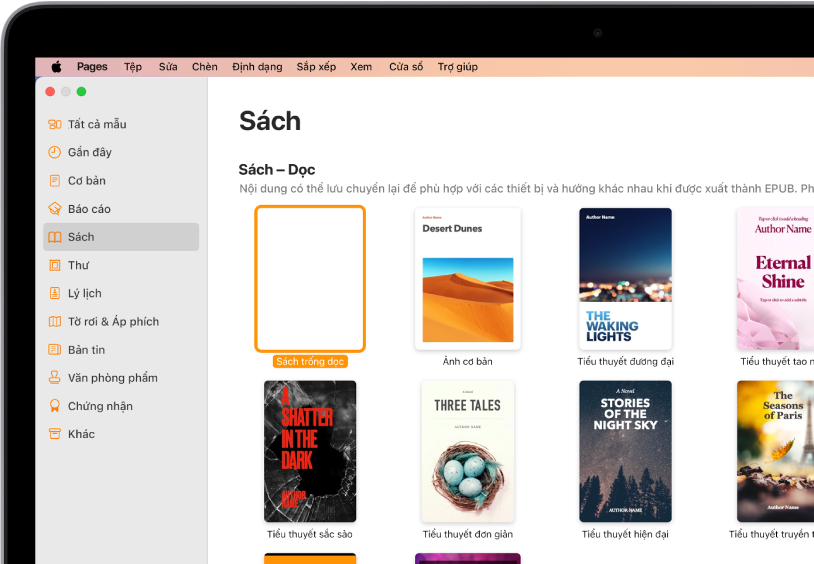
Trở thành nhà xuất bản
Pages bao gồm các mẫu sách để giúp bạn tạo sách tương tác ở định dạng EPUB. Thêm văn bản và hình ảnh—và thậm chí cả bảng mục lục. Khi bạn đã sẵn sàng, bạn có thể làm cho sách của mình có sẵn để mua hoặc tải về trong Apple Books.
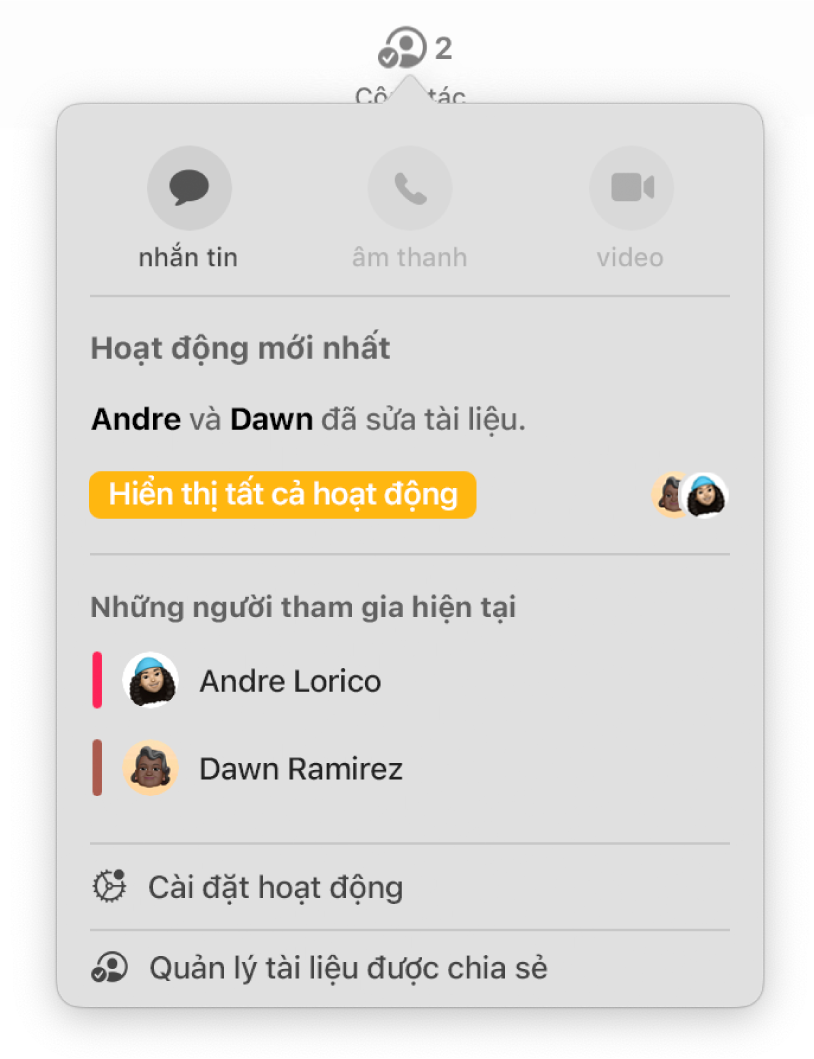
Cộng tác trong thời gian thực
Mời những người khác làm việc cùng bạn trong tài liệu của bạn. Mọi người bạn mời đều có thể xem các thay đổi khi các thay đổi đó được thực hiện, tuy nhiên, bạn sẽ kiểm soát những ai có thể sửa hoặc chỉ xem tài liệu.
Hướng dẫn này sẽ giúp bạn bắt đầu sử dụng Pages 14.3 trên máy Mac. (Để xem phiên bản của Pages mà bạn có, hãy chọn Pages > Giới thiệu về Pages từ menu Pages ở đầu màn hình). Để khám phá hướng dẫn sử dụng Pages, hãy bấm vào Bảng mục lục ở đầu trang hoặc nhập một từ hoặc cụm từ vào trường tìm kiếm.
Nếu bạn cần thêm trợ giúp, hãy truy cập trang web Hỗ trợ Pages.